بمجرد الحصول علي هاتف جديد أول ما يخطر في بالك هو كيفية التحويل و نقل كل شي من اندرويد الى اندرويد او نقل الملفات من اندرويد الى ايفون والعكس, المقصود بالنقل هنا هو أن يصبح الهاتف الجديد نسخ من الهاتف القديم من حيث الأسماء الصور سجل الدردشة الي غير ذلك .
تحدثنا من قبل عن الكثير من الأدوات التي تقوم بهذه الوظيفة, لكن خلال الأسبوع الماضي تواصل معنا أحد مطوري هذا النوع من الحزم iskysoft لإستعراض الأداة الخاصة بهم والتي توفر الكثير من الخيارات المميزة من ضمنها امكانية نقل الملفات من اندرويد الى ايفون والعكس , بعد تجربة الاداة علي هاتفي الشخصي بالفعل تستحق الإهتمام لذلك تابع معي في السطور القادمة ما يمكنك القيام به عبر هذه الأداة .
في البداية يمكنك تحميل نسختك عبر الموقع الرسمي من هنا iSkysoft Toolbox – Switch تدعم العمل علي الويندوز وأجهزة الماك بشكل تلقائي سوف يتم اقتراح الأداة المناسبة لنظام التشغيل المستخدم علي الكمبيوتر بعد تحميل نسختك والتنصيب بالطريقة التقليدة المعتادة عند تنصيب برامج الكمبيوتر ثم من الواجهة الرئيسية حدد علي Switch هذا الاختيار خاص بنقل كل شي من اندرويد الى اندرويد او ايفون الي ايفون والعكس .
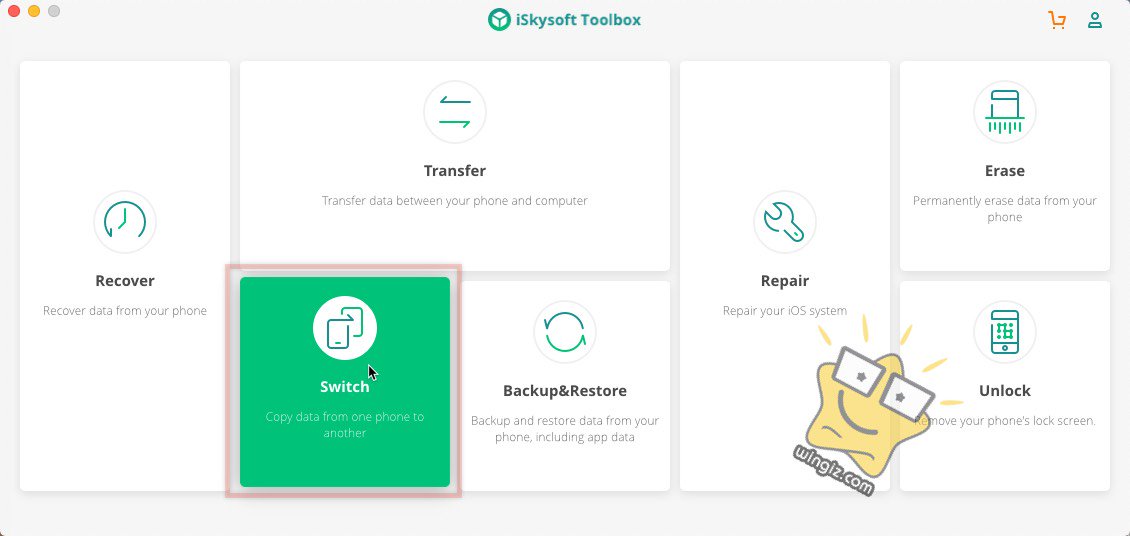
تقريباً ليس هناك الكثير لكي نتحدث عنه حيث ما تحتاج اليه هو توصيل الهاتفين عبر منفذ USB للكمبيوتر أو الماك سواء في ذلك كان الهاتفين أندرويد أو آيفون أو هاتف أندرويد وأخر آيفون او سامسونج الي غير ذلك من الإصدارات المختلفة حيث أن الأداة تدعم وبشكل عام نظام التشغيل الأندرويد والآيفون IOS .
في حالة ظهور خطأ عند توصيل الهاتف بالكمبيوتر في الغالب تحتاج الي السماح للكمبيوتر بالوصول الي الملفات الموجودة علي الهاتف وذلك عبر الموافقة علي تنبيه يظهر أعلي الشاشة كما هو واضح بالسكرين شوت التالي .
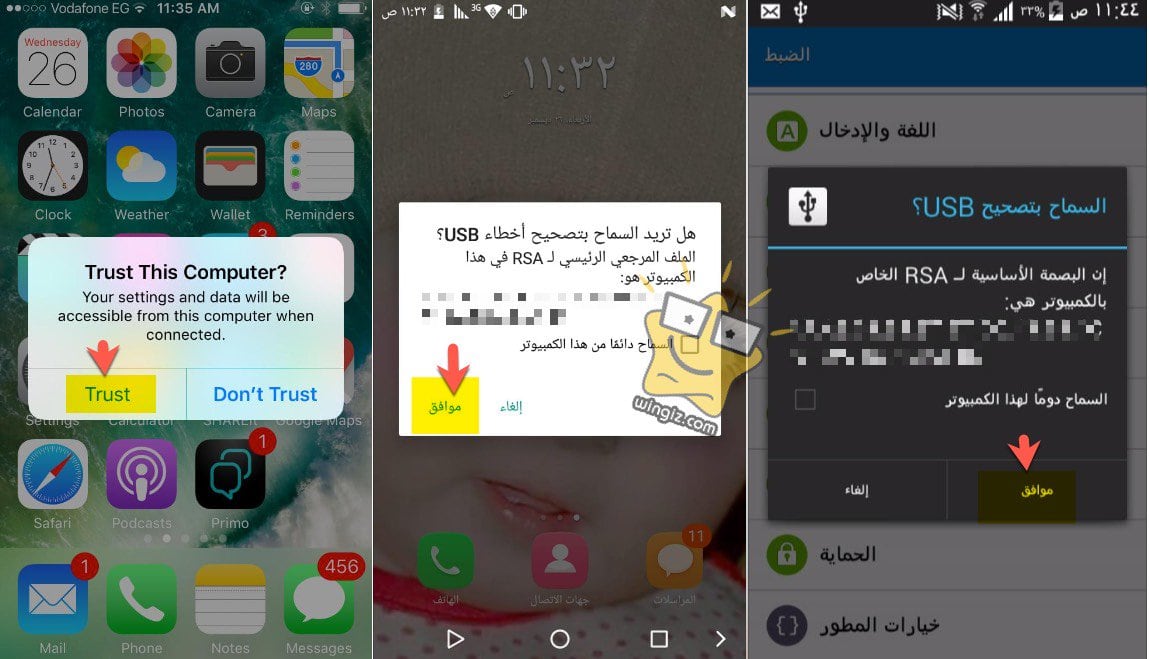
الأن بعد تنصيب البرنامج ثم التحديد علي Switch وتوصيل الهاتفين الي الكمبيوتر ثم الموافقة علي وصول الكمبيوتر الي بيانات الهاتف سوف تلاحظ بدء عملية الاتصال انتظر الي حين تمام الأتصال Connected يمكنك تحديد عملية النقل من اي هاتف الي اخر ثم تحديد الملفات التي يمكنك نقلها.
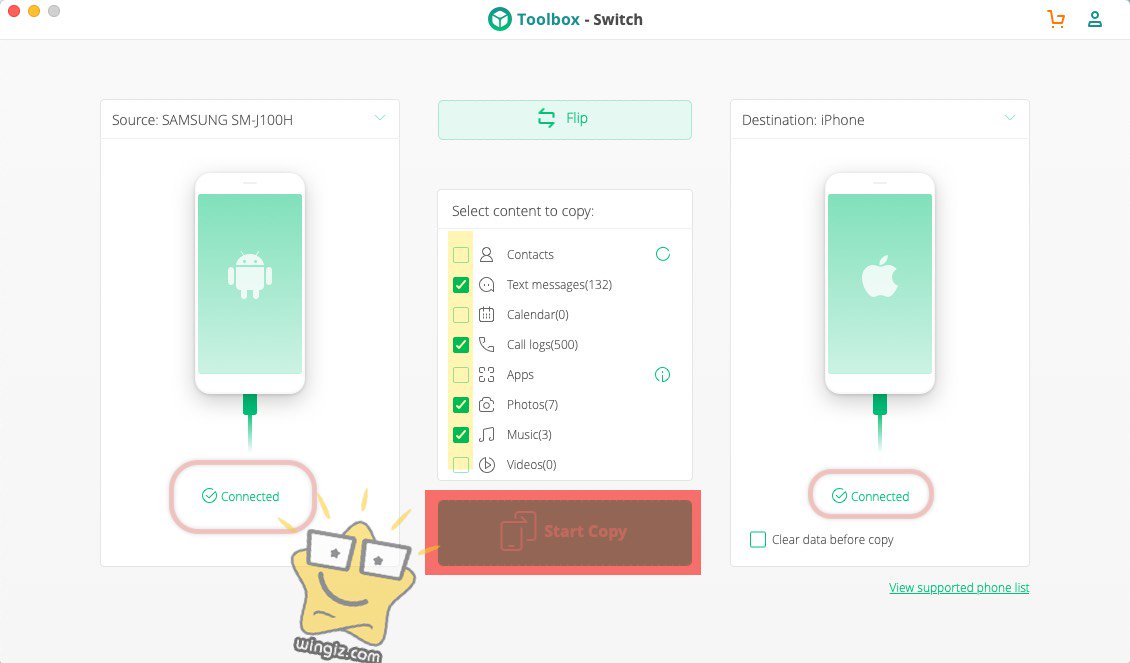
لاحظ في السكرين شوت السابق الخطوات بسيطة للغاية كما ان واجهة الاستخدام لا تحتاج الي الكثير من الشروحات حدد الهاتف الذي سوف يتم النقل منه علي اليسار والهاتف الذي سوف يتم النقل اليه علي اليمين يمكنك عكس الترتيب بالضغط علي اختيار “Filp” ثم اختار الملفات الاسماء , الصور .. الي غير ذلك وفي النهاية اضغط علي Start Copy هذا كل شيء سوف يتم نقل هذه البيانات من الهاتف القديم الي الجديد او العكس .
لايقتصر دور هذه البرنامج علي الاداة السابقة فحسب هناك بعض الاختيارات والمميزات الأخري التي يمكنك الاستفادة منها, في الواجهة الرئيسية للبرنامج هناك ٧ اختيارات مختلفة :
- مسح كل شئ من الايفون
من اختيار Erase يمكنك مسح كل شيء موجود علي الآيفون أو هاتف الأندرويد هذا الاختيار مثالي في حالة بيع الهاتف مثلاً او اذا كانت الشاشة مكسورة بالتالي لا تستطيع حذف الملفات الموجودة عبر الفورمات بالطريقة المعتادة .
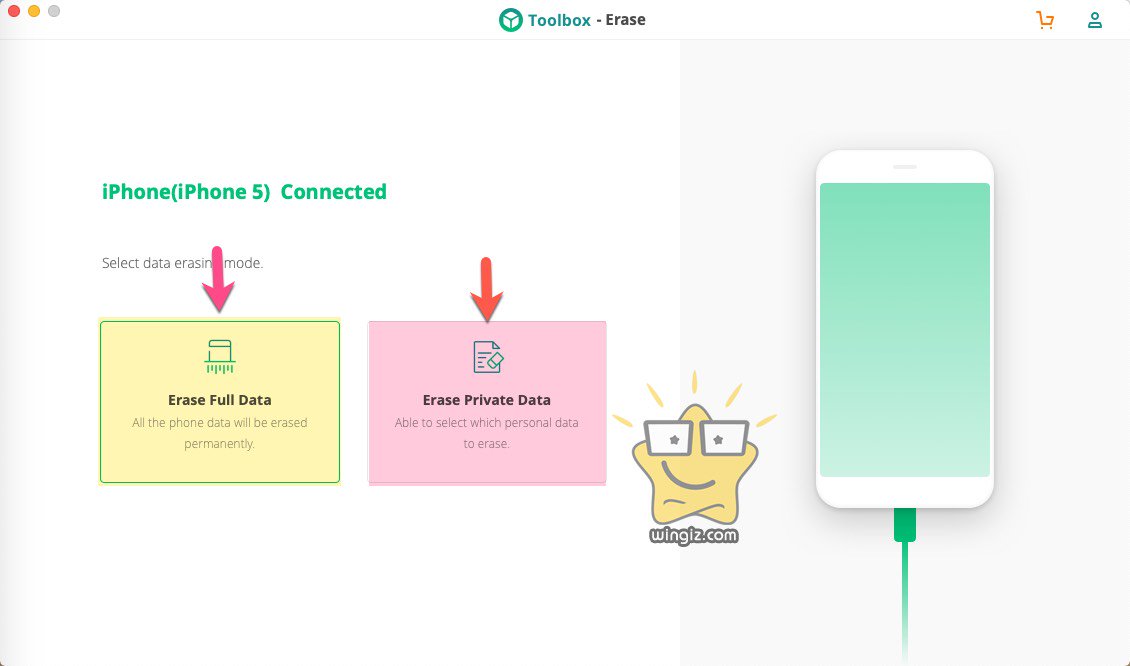
بعد التحديد علي اداة Erase في واجهة البرنامج انتظر الي حين تحميل الحزمة ثم وصل الهاتف اختيار erase all data سوف يقوم بحذف كل شيء من علي الايفون نفس الحال بالنسبة لأجهزة الأندرويد .
- استرجاع كل شي في الاندرويد والآيفون
من اختيار recover يمكنك استعادة اي نوع من البيانات تم حذفها من الهاتف حتي بعد الفورمات حدد علي هذا الاختيار ثم انتظر بعض الوقت ليظهر ثلاث اختيارات مساعدة علي سبيل المثال في أجهزة IOS يمكنك استعادة الملفات المحذوفة من الجهاز الباك اب علي الآي كلاود أو الآيتونز .
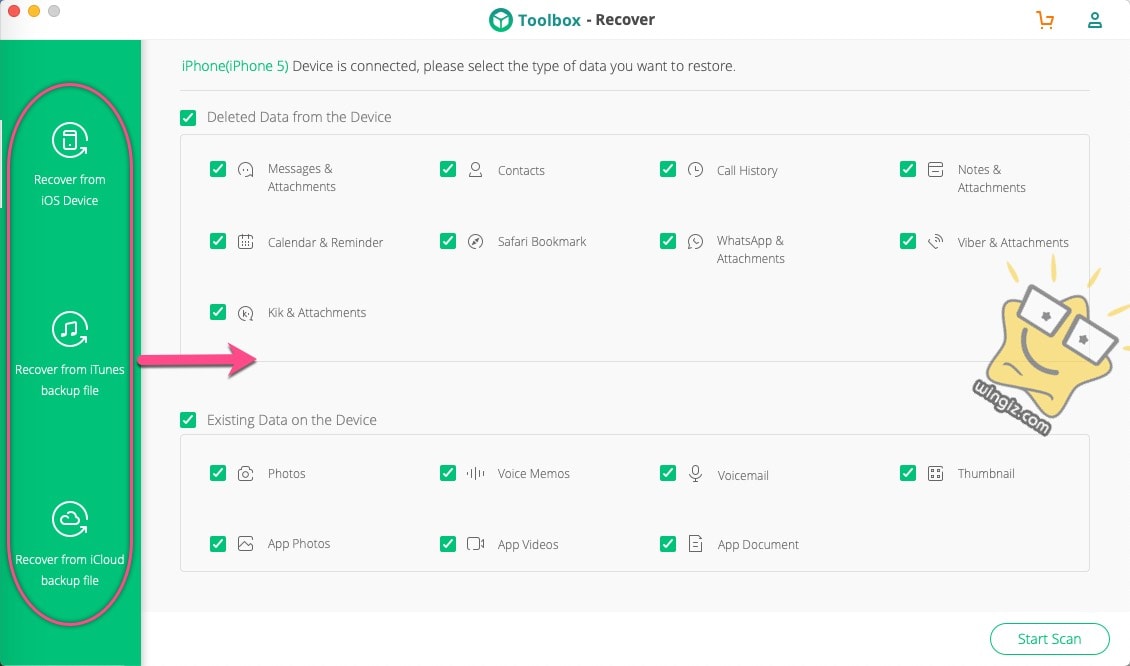
تستطيع بطبيعة الحال تحديد الاستعادة لنوع معين من الملفات مثل الصور أو الاسماء او الرسائل حيث هناك الكثير من الاختيارات المتاحة التي يمكنك الاختيار فيما بينها حسب الحاجة.
- عمل نسخة احتياطية للهاتف
يمكنك ايضاً من backup&restore عمل نسخة احتياطية للهاتف او استعادة النسخة الحالية , هذا الاختيار بسيط وسهل لغاية فقط وصل هاتفك ثم ابدء في عملية النسخ الاحتياطي او استعادة النسخة الحالية .
ليس هناك الكثير يمكن قوله حول هذا الاختيار حيث يتبع الطريقة التقليدية في انشاء النسخة الاحتياطية بتوصيل الهاتف ثم البدء في النسخ الاحتياطي او تخصيص النسخة الاحتياطية بحيث تقتصر علي الاسماء فقط او الرسائل والصور والاسماء الي غير ذلك .
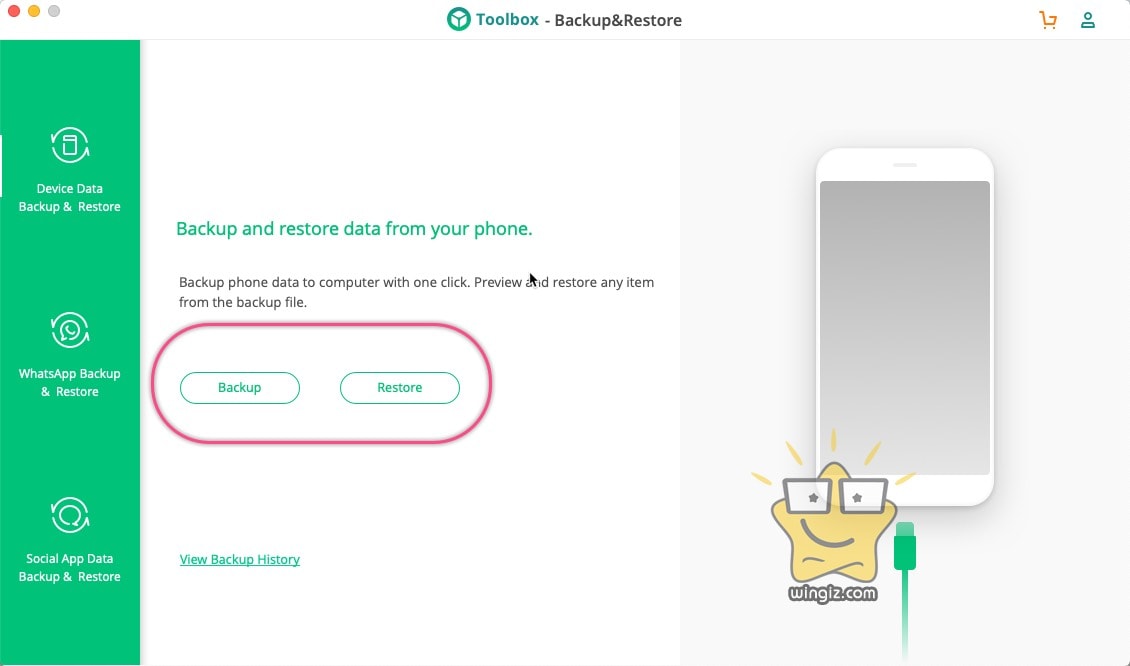
من نفس الاختيارا يمكنك استعادة النسخة الاحتياطية التي تم انشائها في الخطوات السابقة بتوصيل الهاتف ثم التحديد علي restore .
- فتح قفل الايفون إذا نسيت الرقم السري
اذا نسيت الرقم السري لقفل الآيفون اختيار unlock سوف يساعدك علي حل هذه المشكلة لكن يجب ان تضع في اعتبارك ما يترتب علي هذه العملية من حذف كل البيانات الموجودة علي الآيفون بالإضافة الي تحديث الآيفون الي أحدث اصدار متاح من قبل آبل .
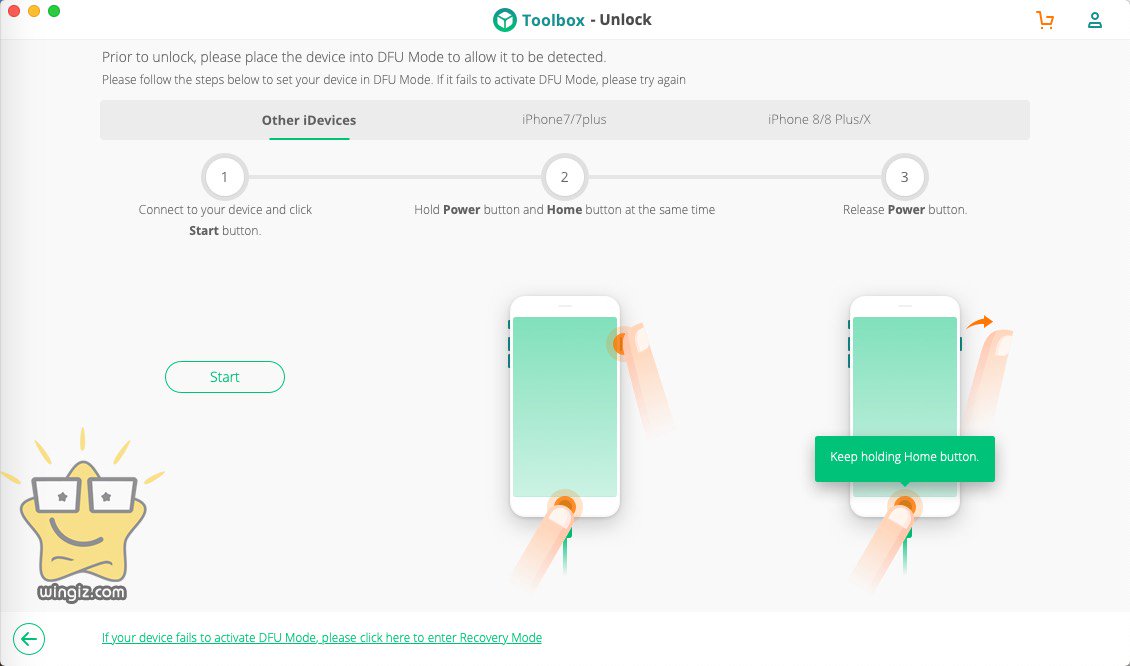
بالتالي قبل الإقدام علي هذا الاختيار يجب ان تعي جيداً ما سوف يحدث لجهازك من حذف البيانات الموجودة وتحديث الجهاز الي اخر اصدار رسمي متاح من قبل آبل .
- حل مشكلة تعليق الايفون
اذا كنت تعاني من مشكلة تعليق الايفون على التفاحة او علي كبل الآيتونز وبعض التنبيهات الاخري من اختيار repair يمكنك اصلاح هذه المشكلة عن طريق فحص النظام الحالي والتأكد من التحديث لأحدث نسخة متاحة .
في اختيار repair لإصلاح مشاكل النظام و unlock لفتح قفل الجهاز يجب ان تتابع التعليمات المطلوبة والتي تتمثل في الضغط علي مفتاح الهوم ومفتاح الطاقة في نفس الوقت ثم الاستمرار في الضغط علي مفتاح الهوم وترك مفتاح الطاقة , تابع التعليمات المطلوبة .
- نقل الملفات من الايفون والاندرويد للكمبيوتر
من الخصائص الموجودة في التطبيق ايضًا امكانية نقل الملفات من الهاتف سواء أندرويد أو الآيفون الي الكمبيوتر عبر اختيار Transfer بعد التحديد علي هذا الاختيار تأكد من توصيل الهاتف الي الكمبيوتر وتمام عملية الاتصال .
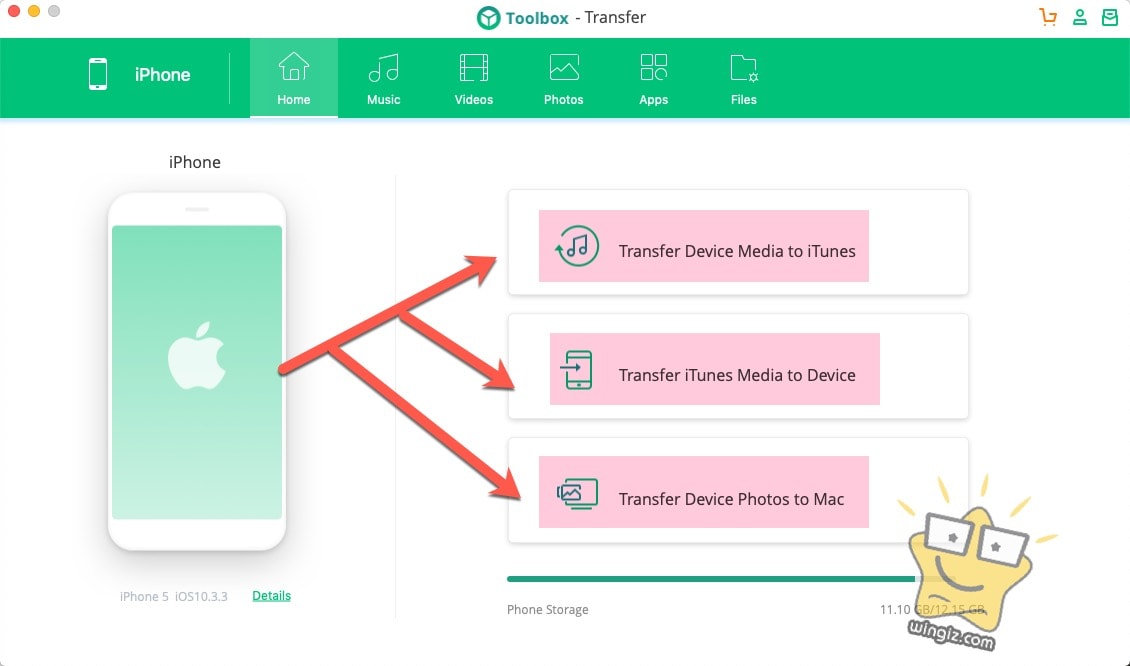
يوفر البرانامج الكثير من اختيارات النقل حيث يمكنك تخصيص عملية النقل لتقتصر علي نقل الصور من الايفون للكمبيوتر او من هاتف الاندرويد او نقل الاسماء , الرسائل , الفيديوهات الي غير ذلك من البيانات المتاحة
يمكنك استخدام الاداة في النسخة التجريبية مع إمكانية الترقية الي النسخ المدفوعة والاستفادة بالخصم الحالي ٥٠٪
اذا كنت بحاجة الي هذه الاداة هناك فرصة حالية حيث يمكنك الاستفادة بالخصم قبل انتهاء خصومات نهاية العام المتاحة الأن في صفحة الخصم (Up to 50% OFF)
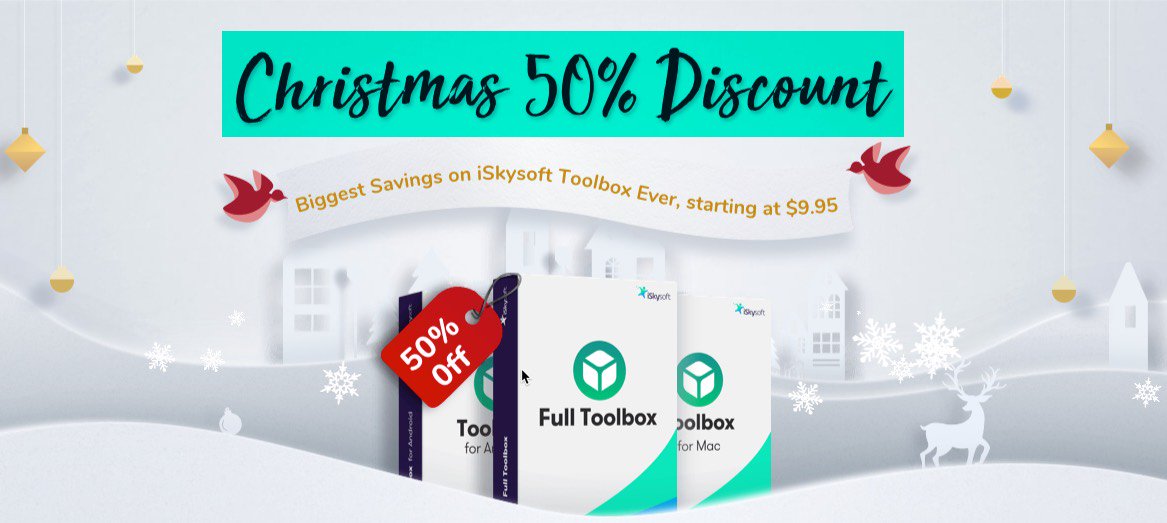
الخلاصة :
تحدثنا عن iSkysoft Toolbox – Switch المتخصصة في نقل كل شي من هاتف إلي أخر سواء اندرويد أو آيفون ثم وضحنا بعض المميزات الأخري الموجودة ضمن الحزمة مثل مسح كل شيء علي الهاتف أو عمل نسخة احتياطية او استرجاع البيانات المفقودة
